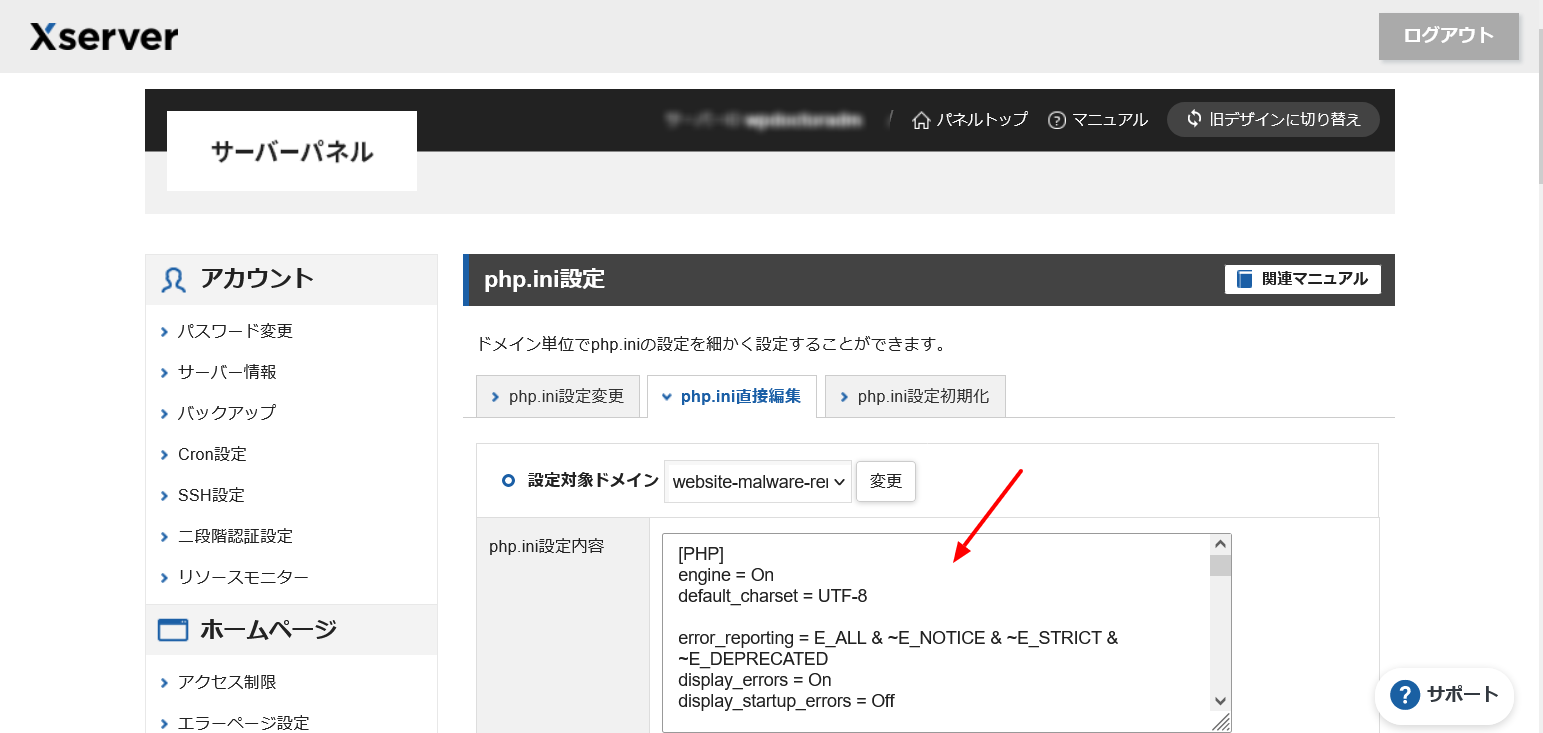ワードプレスで様々な設定や投稿、カスタム投稿などが保存できなくなることがあります。この場合の原因としてmax_input_varsの問題であることがございます。
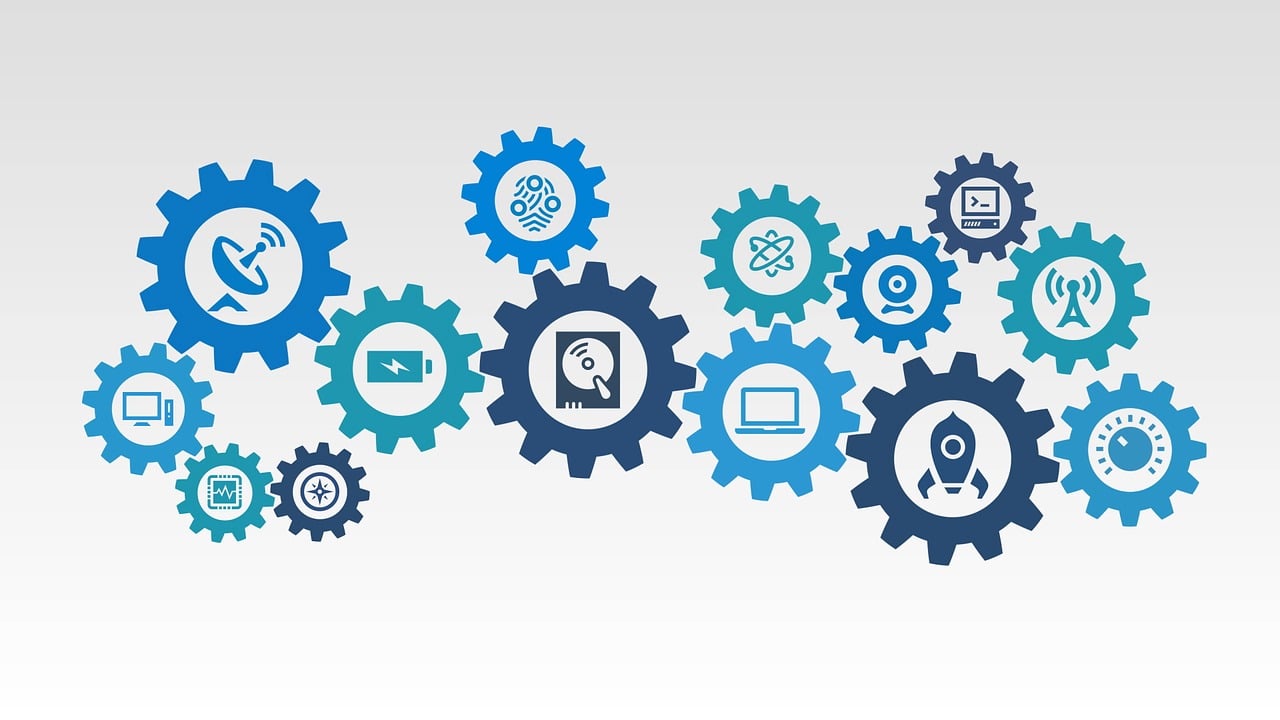
ワードプレスの様々な設定やコンテンツが保存できない時
ワードプレスで保存ができない原因が様々ですが、下記のような症状の場合、max_input_vars というデータを送信する数のサーバー側の設定によって保存が阻害されている場合がございます。
・サーバーの容量不足ではない
・サーバーのデータベースの容量不足ではない
・画像やファイルの保存ではなく、主にテキストデータの保存時
・ほかの設定は保存できるが一部だけ保存できない
・保存項目が非常にたくさんあるのがUIからもわかる設定等の保存である
・エラーが出力されず単に 「保存できませんでした」 のような文言が表示されるか、何も表示されず元に戻る
max_input_varsとは?
ワードプレスのデータは、データを小分けにしてPOST値というデータの箱のようなものに入れてサーバーに送信されます。サーバーはこのデータを分解してデータベース等にデータ(設定値)を保存しますが、この際にこの分割数が多すぎるとサーバーが制限をかけている場合があります。
この設定値が max_input_vars になります。
max_input_varsを拡張する
max_input_varsを拡張する方法はいくつかございます。
1HTACCESSファイルに設定を書き込む
ワードプレスのインストールディレクトリにFTP接続して、HTACCESSファイルに下記の値を最上部に記載します。
下記の設定によってデータの数を1度に1万まで受け付けることができるようになります。
※サーバーによってはこの設定が効かない、エラーを引き起こす場合もござい案すのでご注意ください。
php_value max_input_vars 10000
2php.iniファイルに設定を書き込む
php.iniファイルは、ワードプレスを動かしているプログラム言語の設定を行うファイルです。php.iniは、一般的には各サーバーのサーバー管理画面から編集可能である場合が多いです。
このファイルの max_input_vars という設定を探して 数字を書き換えるか、もしない場合は、下記の1行をphp.iniファイルのどこかに書き込みます。
max_input_vars = 10000
Xserverの場合、サーバーの管理画面のphp.ini設定で直接php.iniを編集する設定から上記設定を追加可能です。
WordPress ワードプレスの不具合やエラーの修正を経験豊かな専門家が代行いたします。お気軽にご依頼・ご相談お送りください。